如何建立通知訂閱
在 System Center - Operations Manager 中,當產生警示時,Operations Manager 可以透過電子郵件、立即訊息 (IM) 或簡訊 (SMS) 通知指定的個人。 通知也可以在受監視系統產生警示時自動執行命令。 通知需要通道、訂閱者和訂用帳戶。
這些程式將說明如何指定準則或條件,以判斷將產生通知的警示、使用類別和群組,以及訂用帳戶中的準則或條件,以篩選通知,並將其與組織呈報路徑一致。 訂閱也會定義要用於通知的通道,以及接收通知的訂閱者。 您可以使用訂閱者和訂閱的組合來自訂哪些警示要傳送給個人或團隊。
建立訂用帳戶之前,必須先設定通知通道和訂閱者。
訂用帳戶篩選選項
建立訂用帳戶之前,我們將檢閱可用來篩選警示通知的兩種方法,讓您可以傳遞符合特定條件的警示,例如具有高優先順序的所有嚴重性警示,或來自特定受監視物件,例如特定遠端位置的所有系統,都會通知現場 IT 支援小組。
指定哪些警示會產生通知(條件)
當您建立訂閱以在 Operations Manager 產生警示時收到通知時,您必須指定準則或條件來判斷將產生通知的警示。 下圖顯示您可以選擇的條件。
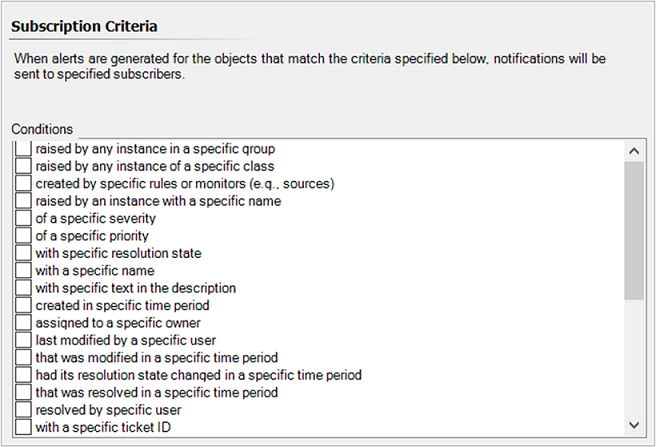
當您選取條件時,它會新增至 準則描述。 在 [準則描述] 方塊中,特定字組是藍色和底線,而且是條件值的佔位元。 選取 [特定 ] 以設定該條件的值。
例如,針對特定嚴重性的條件,選取 [特定],然後從可用的值中選取:資訊、警告和重大。
當您從已產生的警示建立通知訂閱時,訂用帳戶的條件會自動設定為來自特定警示的值。
訂用帳戶篩選選項
建立訂用帳戶之前,我們將檢閱可用來篩選警示通知的兩種方法,讓您可以傳遞符合特定條件的警示,例如具有高優先順序的所有嚴重性警示,或來自特定受監視物件,例如特定遠端位置的所有系統,都會通知現場 IT 支援小組。
指定產生通知的警示 (條件)
當您建立訂閱以在 Operations Manager 產生警示時收到通知時,您必須指定判斷警示的準則或條件,這會產生通知。 準則產生器已增強,可讓您使用排除物件、使用 AND/OR 群組,以及使用正則表示式根據必要準則來通知,以建置複雜但有用/有效率的訂用帳戶準則。
在 [範圍] 中,您可以選取特定群組或 class(es) 來選擇訂用帳戶的範圍。 定義範圍是選擇性的,如果未定義範圍,則下一個畫面中定義的條件不會限定為任何群組/類別。
在 [準則] 中,您可以設定要傳送給指定訂閱者之通知的條件。 如果您未設定條件,則會針對所有警示傳送通知。 這些條件將會套用在先前畫面中定義的範圍,以將通知傳送給指定的訂閱者,如果未在先前的畫面中定義範圍,則這些條件不會限定於任何群組/類別。
以下是示範單一表示式和表達式群組的準則產生器範例:
範例 - 單一表達式
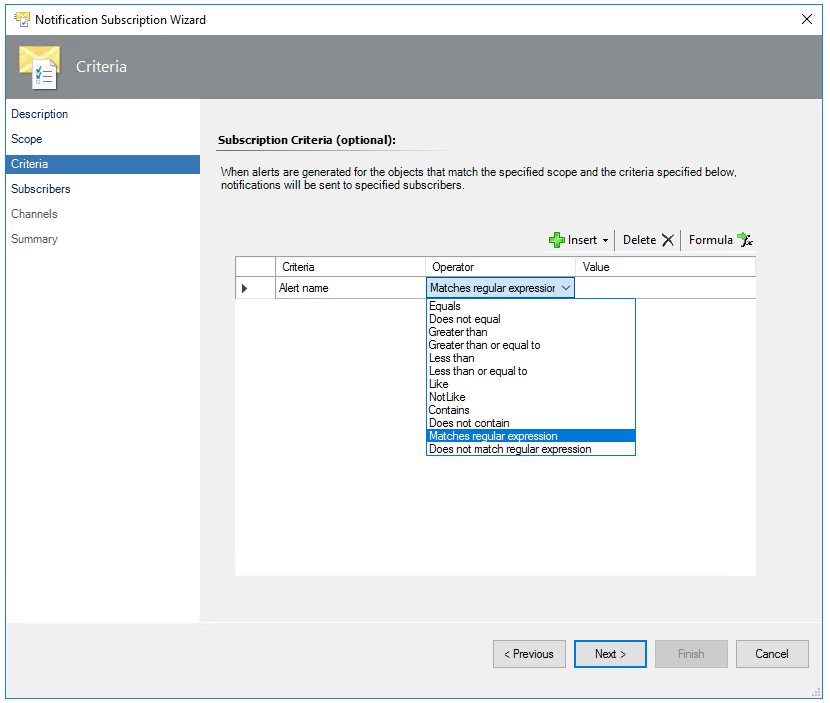
範例 - 表達式群組
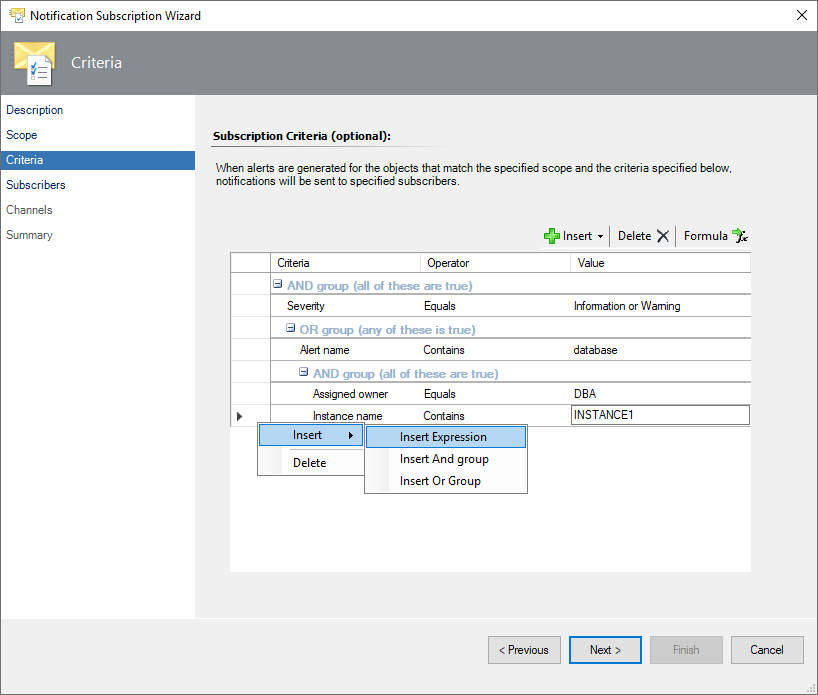
使用類別和群組來包含特定警示
您可以使用類別和群組來設定訂用帳戶。 您可以為訂用帳戶選取的兩個警示條件如下:
由特定群組中的任何實例引發。
由特定類別中的任何實例引發。
設定任一條件的值時,您可以選取多個群組或類別。
注意
Operations Manager 不支援 [範圍] 索引卷標中的 [不等於] 或 [不是成員] 選項。
群組
群組是對象的邏輯集合,例如 Windows 計算機、硬碟或 sql Server Microsoft實例。 某些群組是由 Operations Manager 所建立,例如 Operations Manager 代理程式受管理的電腦群組和 [所有 Windows 計算機] 群組。 您可以建立群組以符合您的特定監視需求,例如特定組織單位 (OU) 中的所有 Windows 電腦。 如需建立群組的詳細資訊,請參閱 建立和管理群組。
群組可以具有明確或動態成員資格。 假設您想要建立訂用帳戶,以將五部特定伺服器所產生的警示通知傳送給一個人,以及由不同五部伺服器產生的警示通知給第二人。 您可以建立兩個群組,並將每部伺服器明確指派給其中一個群組,然後建立訂用帳戶,將每個群組的通知傳送給適當的人員。
當您選取特定群組作為警示通知的條件時,會針對指定群組的任何成員所引發的警示傳送通知。
類別
類別代表一種物件,而 Operations Manager 中的每個物件都會被視為特定類別的實例。 類別的所有執行個體有一組共通的內容。 每個物件都有自己的這些屬性值,這些屬性會在探索對象時決定。 大部分的管理元件都會定義一組類別,這些類別描述組成受監視之應用程式的不同元件,以及這些類別之間的關聯性。
Operations Manager 中的每個類別都有「基底類別」 。 類別具有其基底類別的所有內容,而且可能還加上其他內容。 安裝在管理群組中不同管理組件的所有類別都可以排列在樹狀目錄中,並置於其基底類別底下。 如果您從任何類別開始,然後在其基類之後逐步執行樹狀結構,然後依此類別的基類等等,您最終會到達 System Center 類別庫根目錄的 Object 類別。
當您選取特定類別做為警示通知的條件時,會針對指定類別的任何實例所引發的警示傳送通知。
範例
範例 1:若要將 UNIX 計算機的警示通知傳送給 UNIX 系統管理員,您可以使用特定群組中任何實例所引發的條件來建立訂用帳戶,選取 UNIX/Linux 計算機群組做為條件的值,然後選取 UNIX 系統管理員作為訂閱者。
範例 2:若要將具有重大嚴重性和高優先順序的新警示通知傳送給 IT 作業小組,您可以使用嚴重性、高優先順序、高優先順序、具有新 (0) 解決狀態的訂用帳戶,然後選取代表 IT 作業小組的訂閱者。
在第一個範例中,UNIX 系統管理員會收到 UNIX 計算機上操作系統所引發警示的通知,以及 UNIX 計算機引發的任何其他警示。 在第二個範例中,只有在引發具有嚴重嚴重性和高優先順序的新警示時,才會傳送通知。
以系統管理員身分建立通知訂閱
使用屬於 Operations Manager 系統管理員角色成員的帳戶登入電腦。
在 Operations 主控台中,選取 [管理] 。
在 [系統管理] 工作區中,展開 [通知],以滑鼠右鍵按兩下 [訂用帳戶],然後選取 [新增訂用帳戶]。 通知訂閱精靈隨即啟動。
在 [ 描述 ] 頁面上的 [訂用帳戶名稱] 中,輸入訂用帳戶的描述性名稱、輸入簡短描述,然後選取 [ 下一步]。
在 [ 訂用帳戶準則 ] 頁面上,您可以設定條件,以判斷何時將通知傳送給指定的訂閱者。 如果您未設定條件,則會針對所有警示傳送通知。 選取 [下一步]。
注意
您也會在更新警示時收到通知。
在 [ 訂閱者] 頁面上,選取 [新增 ] 以新增已定義的訂閱者,或選取 [ 新增 ] 以新增訂閱者。 如需定義訂閱者的詳細資訊,請參閱 如何建立通知訂閱者。
選取 [下一步]。
在 [ 通道] 頁面上,選取 [新增 ] 以新增已定義的通道,或選取 [ 新增 ] 以新增通道。 如需定義通道的詳細資訊,請參閱如何啟用電子郵件通知通道、如何啟用立即訊息通知通道、如何啟用簡訊通知通道,以及如何啟用命令通知通道。
在 [通道] 頁面上的 [警示過時] 區段中,選取 [不延遲傳送通知],或在幾分鐘內設定通知應該延遲的值,除非條件保持不變,然後選取 [下一步]。
檢閱 [摘要] 頁面上的設定,選取 [完成],然後選取 [關閉]。
建立通知訂閱做為操作員
使用屬於 Operations Manager 操作員或進階操作員角色成員的帳戶登入計算機。
在 Operations 控制台中,選取 頂端功能表欄中的 [工具 ],然後選取 [ 我的訂用帳戶]。
![顯示 [操作員工具] 子功能表的螢幕快照。](media/manage-notifications-create-subscriptions/om2016-operations-console-operator-tools-submenu.png?view=sc-om-2022)
在 [ 通知訂閱] 視窗中,選取 [ 新增]。
在 [ 描述 ] 頁面上的 [訂用帳戶名稱] 中, 輸入訂用帳戶的描述性名稱、輸入簡短描述,然後選取 [ 下一步]。
在 [ 訂用帳戶準則 ] 頁面上,您可以設定條件,以判斷何時將通知傳送給指定的訂閱者。 如果您未設定條件,則會針對所有警示傳送通知。 選取 [下一步]。
注意
您也會在更新警示時收到通知。
在 [ 訂閱者] 頁面上,選取 [新增 ] 以新增已經定義的訂閱者,或在 [選取的訂閱者] 方塊中 選取訂閱者 ,然後選取 [編輯 ] 以變更此訂閱的設定。 如需定義訂閱者的詳細資訊,請參閱 如何建立通知訂閱者。
選取 [下一步]。
在 [ 通道] 頁面上,選取 [新增 ] 以新增已定義的通道,或選取 [ 新增 ] 以建立現有通道的自定義複本。 如需定義通道的詳細資訊,請參閱如何啟用電子郵件通知通道、如何啟用立即訊息通知通道、如何啟用簡訊(SMS) 通知通道,以及如何啟用命令通知通道。
在 [通道] 頁面上的 [警示過時] 區段中,選取 [傳送通知而不延遲],或在幾分鐘內設定通知應延遲的值,除非條件保持不變,否則請選取 [下一步]。
檢閱 [摘要] 頁面上的設定,選取 [完成],然後選取 [關閉]。
下一步
- 若要指定何時傳送通知,以及應傳送通知的位址,請檢閱 如何建立通知訂閱者。
意見反應
即將登場:在 2024 年,我們將逐步淘汰 GitHub 問題作為內容的意見反應機制,並將它取代為新的意見反應系統。 如需詳細資訊,請參閱:https://aka.ms/ContentUserFeedback。
提交並檢視相關的意見反應